시스템 복원이 작동하지 않음, 실패함, 성공적으로 완료되지 않음
시스템 복원(System Restore) 기능은 Windows 운영 체제에서 매우 유용한 기능이며 때때로 실제(Windows) 생명을 구할 수 있습니다. 그러나 어떤 이유로 Windows 11/10 또는 Windows 8/7시스템 복원(System Restore) 이 작동하지 않고 (a) 시스템 복원(System Restore) 지점이 자동으로 생성되지 않거나 (b) 시스템 복원 지점을 생성할 수 없는 경우 시스템 복원 지점을 수동으로 또는 (c) 시스템 복원(System Restore) 이 실패하고 성공적으로 완료되지 않아 컴퓨터를 복원할 수 없는 경우 시도해 볼 수 있는 몇 가지 문제 해결 단계가 있습니다.

시스템 복원이 작동하지 않음
시스템 복원 지점을 수동으로 만들 수 없을 수도 있지만 자동 복원 지점(Automatic Restore Points) 이 계속 생성될 수 있지만 수동으로 만들려고 할 때만 문제가 발생합니다.
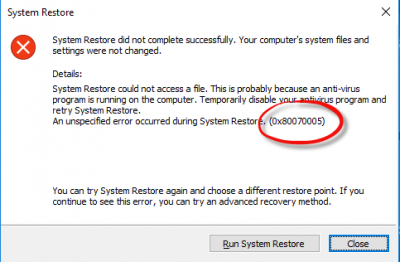
다음 오류 메시지가 나타날 수도 있습니다.(The following Error Messages may also pop up:)
- 시스템 복원에 실패했습니다.
- 시스템 복원(System Restore) 이 성공적으로 완료되지 않았습니다.
- 오류 0x80070005: 시스템 복원(Restore) 에서 파일에 액세스할 수 없습니다. 바이러스 백신 프로그램을 일시적(Temporary) 으로 비활성화하고 다시 시도하십시오.
- 오류 0x800423F3: 작성기에 일시적인 오류가 발생했습니다. 백업 프로세스를 다시 시도하면 오류가 다시 발생하지 않을 수 있습니다.
- 다음과 같은 이유로 섀도 복사본을 만들 수 없습니다. 작성기에 일시적인 오류가 발생했습니다(0x800423F3).
- 시스템 복원(System Restore) 이 성공적으로 완료되지 않았습니다. 컴퓨터의 시스템 파일 및 설정이 변경되지 않았습니다.
- 시스템을 복원할 수 없습니다. 파일 또는 디렉터리가 손상되어 읽을 수 없습니다(0x80070570).
- 시스템 복원(System Restore) 이 복원 지점에서 디렉터리의 원본 복사본을 추출하지 못했습니다.
- 다음 이유로 인해 복원 지점을 만들 수 없습니다 . VSS ( 볼륨 섀도 복사본 서비스(Shadow Copy Services) )에서 오류가 감지되었습니다.
관련(Related) : Rstrui.exe가 작동하지 않거나 인식되지 않습니다(Rstrui.exe not working or recognized) .
시스템 복원(System Restore) 이 성공적으로 완료되지 않았습니다.
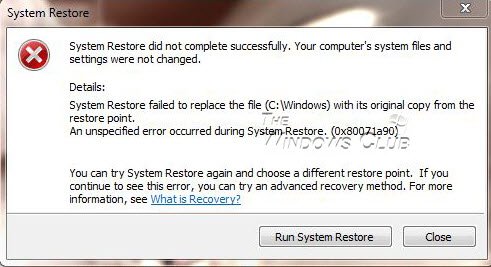
어떤 경우든 특정 순서 없이 하나 이상의 단계를 시도하고 도움이 되는 항목이 있는지 확인할 수 있습니다.
- 수동으로 시스템 복원 지점 만들기
- 일시적으로 보안 소프트웨어 비활성화
- 안전 모드로 부팅하고 생성
- 시스템 파일 검사기 실행
- 시스템 이미지 복구
- ChkDsk 실행
- 시스템 복원(System Restore) 이 활성화 되어 있는지 확인
- 사용 가능한 디스크 공간 확인
- 서비스 상태 확인
- 이벤트 로그 확인
- 관리자에게 문의
- 리포지토리를 재설정합니다.
1. 시스템 복원 지점을 수동으로 생성
시스템 복원 지점을 수동으로 만들고 표시되는 오류 메시지(Error Message) 를 기록해 두십시오 . 하나를 얻지 못하면 하나가 생성되었는지 확인하십시오.
2. 보안 소프트웨어를 일시적으로 비활성화
바이러스 백신 또는 보안 소프트웨어를 비활성화한 다음 시스템 복원 지점을 생성해 보십시오.
3. 안전 모드(Safe Mode) 로 부팅(Boot) 하고 생성
안전 모드로 부팅 하고 시스템 복원 지점을 만들거나 이전 복원 지점으로 복원하는지 확인합니다. 많은 경우 타사 서비스 또는 드라이버가 시스템 복원(System Restore) 의 적절한 기능을 방해할 수 있습니다 . 또는 클린 부팅(Clean Boot) 을 실행하고 시스템 복원이 작동하는지 확인할 수도 있습니다.
4. 시스템 파일 검사기 실행
시스템 파일 검사기 를 실행합니다 . 즉, 관리자 권한 명령 프롬프트에서 sfc /scannow완료되면 재부팅 하고 지금 시도하십시오.(Reboot)
5. 시스템 이미지 복구
DISM을 실행 하여 손상된 Windows 시스템 이미지를 복구합니다(repair a corrupted Windows System Image) .
6. ChkDsk 실행
관리자 권한 명령 프롬프트를 열어 디스크 검사(Check Disk) 를 실행 합니다. chkdsk /f /r 을 입력 하고 Enter 키를 누릅니다 . 프로세스를 완료한 다음 다시 시도하십시오.
7. 시스템 복원(System Restore) 이 활성화 되어 있는지 확인
시스템 복원(System Restore) 을 활성화 하려는 드라이브에서 시스템 복원이 활성화(System Restore is enabled) 되어 있는지 확인하십시오 . 컴퓨터(Computer) > Properties > System Protection 를 마우스 오른쪽 버튼으로 클릭 합니다 . 보호(Check Protection) 설정을 확인하십시오. 복원 지점을 저장하려면 시스템 보호(Protection) 가 켜진 각 하드 디스크에 최소 300MB의 여유 공간 이 필요합니다.
8. 사용 가능한 디스크 공간 확인
(Make)시스템 복원(System Restore) 이 활성화 된 모든 드라이브에 충분한 디스크 공간이 있는지 확인 하십시오
9. 서비스 상태 확인
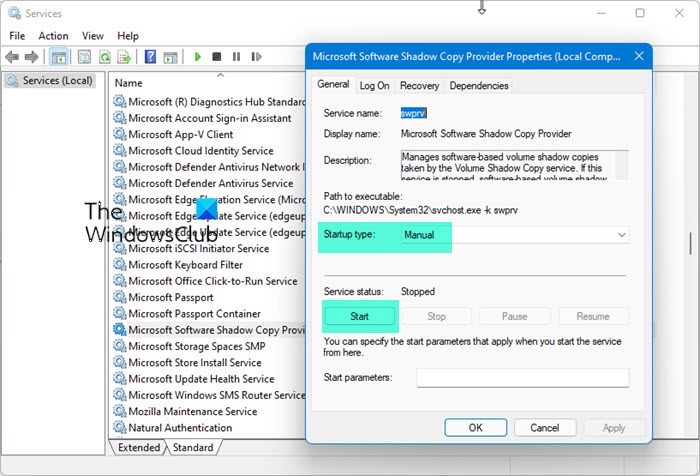
(Type Services.msc)시작 메뉴 검색 상자(Start Menu Search Box) 에 Services.msc 를 입력하고 Enter 키를 누릅니다 . 다음 서비스의 구성이 다음과 같은지 확인 하십시오.(Make)
- 볼륨 섀도 복사본 – 시작(Shadow Copy – Startup) 유형: 수동 – 서비스(Manual – Service) 상태: 실행 중
- 작업 스케줄러 – 시작(Task Scheduler – Startup) 유형: 자동 – 서비스(Automatic – Service) 상태: 실행 중
- Microsoft Software Shadow Copy Provider Service – 시작(Microsoft Software Shadow Copy Provider Service – Startup) 유형: 수동 – 서비스(Manual – Service) 상태: 실행 중
실행 중이 아니면 시작(Start) 버튼을 눌러 서비스를 시작하십시오.
10. 이벤트 로그 확인
검색 상자(Search Box)eventvwr.msc /s 에 입력 하고 Enter 키 를 눌러 (Enter)이벤트 뷰어(Event Viewer) 를 엽니 다 . 응용 프로그램(Applications) 및 서비스 로그(Services Logs) 를 두 번 클릭 하고 이벤트 설명이나 문제의 원인을 평가할 수 있는지 확인하십시오.
11. 관리자에게 문의
시스템 복원이 회색으로 표시(System Restore is grayed out) 되거나 시스템 복원 탭이 없거나 (System Restore tab is missing)시스템 관리자가 시스템 복원을 비활성화했다는(System Restore is disabled by your system administrator) 메시지 를 받은 경우 이 게시물을 참조하십시오 .
시스템 관리자 가 (system administrator)시스템 복원(System Restore) 을 비활성화했는지 확인 하고 그렇다면 시스템 복원을 다시 활성화하도록 요청하십시오.
12. 리포지토리 재설정
리포지토리(Repository) 를 재설정합니다 . 이렇게 하려면 다음 단계를 따르세요.
- (Boot)네트워킹 없이 안전 모드(Safe Mode) 로 부팅 하고 관리자로 명령 프롬프트를 엽니다.
- 이제 입력
net stop winmgmt하고 Enter 키를 누릅니다. - Windows Management Instrumentation 서비스(Windows Management Instrumentation Service) 가 중지됩니다.
- 다음으로 C:WindowsSystem32wbem으로 이동하여 저장소(repository) 폴더의 이름을 repositoryold 로 바꿉니다.(repositoryold)
- 재시작.
다시(Again) 관리자 권한으로 명령 프롬프트를 열고 다음을 입력하고 Enter 키를 누릅니다.
net stop winmgmt
다음으로 다음을 입력하고 Enter 키를 누릅니다.
winmgmt /resetRepository
다시 시작 하고 (Restart)시스템 복원 지점(System Restore Point) 을 수동으로 만들 수 있는지 확인하십시오 .
뭔가 도움이되기를 바랍니다.
아무 것도 도움이 되지 않으면 무료 백업 소프트웨어를 사용하거나 Windows 11/10/8 새로 고침 또는 재설정 또는 Windows 7 복구 설치로 이동할 수 있습니다.
다음 관련 게시물도 관심을 가질 수 있습니다.(These related posts may also interest you:)
- Windows 업데이트 후 시스템 복원이 작동하지 않음
- 복원 지점에서 디렉터리를 복원하는 동안 시스템 복원에 실패했습니다.(System Restore failed while restoring the directory from the restore point)
- 시스템 복원 지점이 Windows에서 삭제되고 있습니다.(System Restore Points are being deleted in Windows)
- 재부팅 시 시스템 복원 지점이 삭제됩니다 .
Related posts
Installation, Update, System Restore 중 Fix Error Code 0x80070017
Configure System Restore Space and set System Restore Intervals
Fix System Restore가 완료되지 않았습니다. Error 코드 0x80070005
매개 변수가 잘못되었습니다. Error 0x80070057 Windows 10에서
Create System Restore Point 사용 Command Prompt or PowerShell
System Restore Windows 10에서 사용하는 방법
Run DISM Offline Windows 10 수리 System Image backup
System Restore가 성공적으로 완료되지 않았습니다. Error Code 0x80071a90
Windows 10에서 System Restore 포인트를 예약하는 방법
Windows 10에서 System Restore shortcut을 만드는 방법
Error 0x80070013 System Restore, Backup or Windows Update Fix
System 복원 후 Windows 10이 부팅되지 않습니다
System 복원이 파일을 추출하지 못했습니다. error 0x80071160
윈도우 10 Fix System Restore error 0x8007007e
Windows 10에 System Restore error 0x80070002, STATUS_WAIT_2
Windows 10에서 System Restore를 구성하는 방법
시스템 복원을 사용하여 Windows PC를 작동 상태로 복원하는 3단계
Windows 10에서 개별 System Restore Point을 삭제하는 방법
Windows Modules Installer System Restore Point가 Windows 10에 실패합니다
누락 된 작동 System Windows 11/10에서 Found error이 아닙니다
